Mặc định, khi soạn thảo văn bản với Word, nó sẽ đánh dấu các từ tiếng Việt là sai chính tả. Để khắc phục lỗi này, bạn cần cài đặt từ điển tiếng Việt cho Word. Hãy làm theo các bước sau đây:
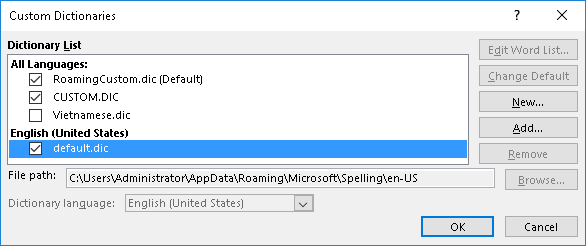
- Download tập tin từ điển tiếng Việt, Vietnamese.zip. Tập tin này dựa trên từ điển tiếng Việt của tác giả Hồ Ngọc Đức. Sau đó, giải nén tập tin.
- Mở Word, nhấn alt+f mở thực đơn tập tin và nhấn t để mở mục “Options”.
- Dùng mũi tên xuống hoặc control+tab chuyển đến trang “Proofing” (soát lỗi).
- Nhấn alt+c, hoặc nhấn tab tìm và kích hoạt nút “Customize…” để mở hộp thoại thêm từ điển tùy chỉnh vào.
- Nhấn alt+a, hoặc tìm và kích hoạt nút “Add…” để thêm từ điển. Hộp thoại mở tập tin sẽ xuất hiện.
- Duyệt và mở tập tin “Vietnamese.dic” bạn download về.
- Lúc này, focus sẽ về lại hộp thoại tùy chỉnh từ điển và ở danh sách các từ điển đã xuất hiện thêm từ điển Vietnamese.dic.
- Nhấn tab tìm và kích hoạt nút "Ok". Sau đó, nhấn escape thoát khỏi hộp thoại tùy chọn.
Bây giờ, Word sẽ không còn gạch chân đỏ ở những từ tiếng Việt nữa. Và bạn cũng có thể kiểm tra từ sai trong tiếng Việt với chức năng kiểm tra chính tả của Word. Lưu ý, nó vừa dùng từ điển chính là tiếng Anh và từ điển tùy chỉnh tiếng Việt khi kiểm tra chính tả.
Share via:
EmailFacebookTwitterGoogleLinkedin

